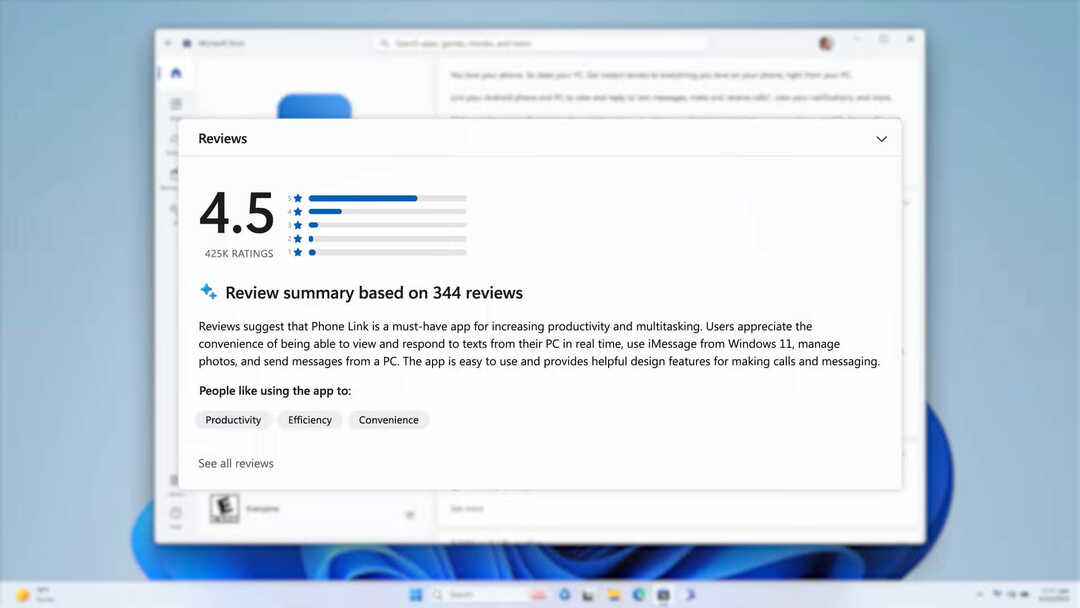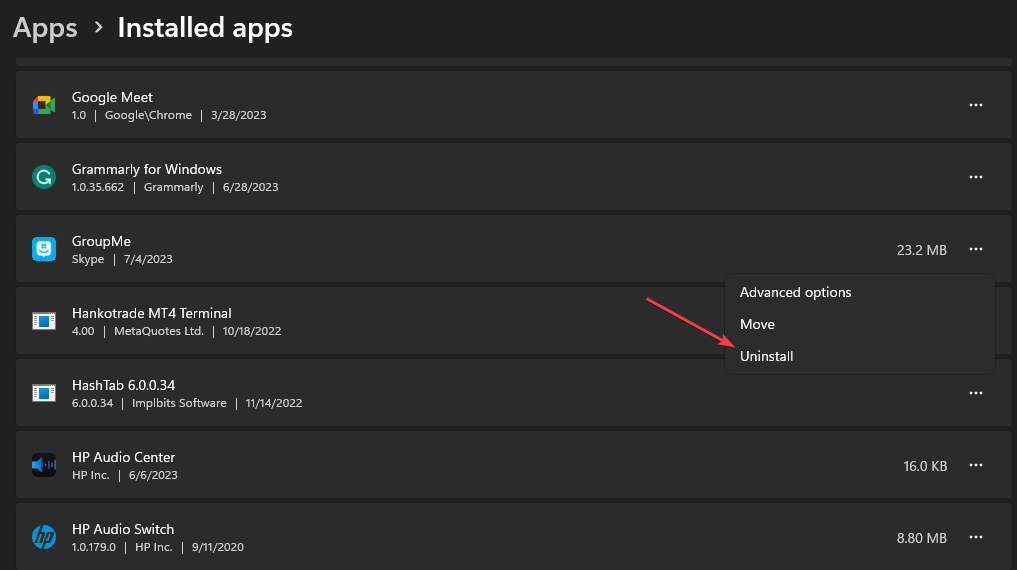Prova queste soluzioni rapide per correggere questo codice di errore Microsoft
- Il codice di errore 0x80073cf1 può essere visualizzato durante l'installazione di un'applicazione o di un aggiornamento su Microsoft Store.
- Inoltre, i problemi di connessione di rete e i file di installazione corrotti di Microsoft Store sono le principali cause dell'errore.
- La reinstallazione di Windows Store e l'esecuzione dello strumento di risoluzione dei problemi delle app di Windows sono i modi ideali per la risoluzione dei problemi.
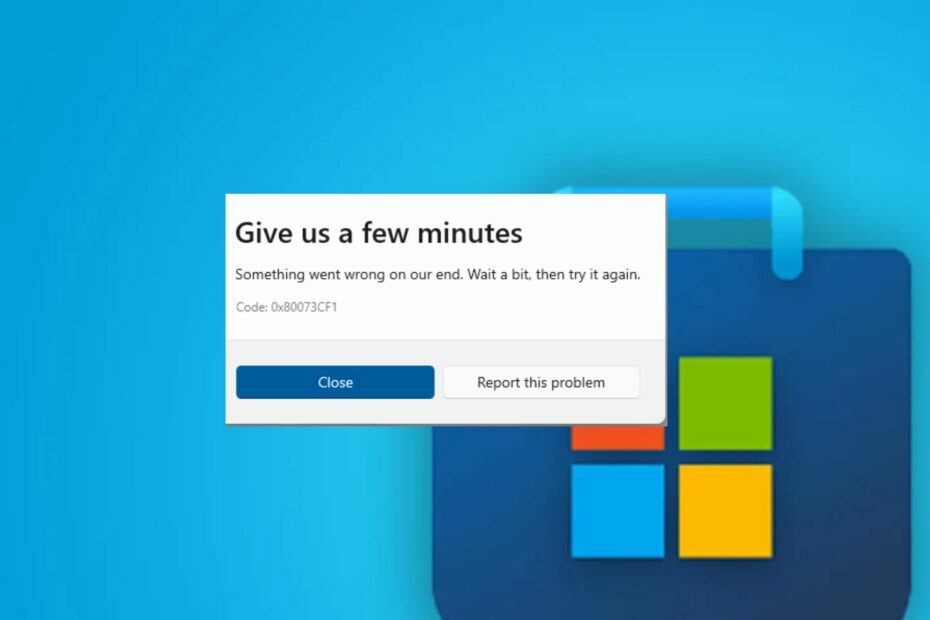
XINSTALLARE CLICCANDO SUL FILE DI DOWNLOAD
Questo software riparerà gli errori comuni del computer, ti proteggerà da perdita di file, malware, guasti hardware e ottimizzerà il tuo PC per le massime prestazioni. Risolvi i problemi del PC e rimuovi i virus ora in 3 semplici passaggi:
- Scarica lo strumento di riparazione per PC Restoro che viene fornito con tecnologie brevettate (brevetto disponibile Qui).
- Clic Inizia scansione per trovare i problemi di Windows che potrebbero causare problemi al PC.
- Clic Ripara tutto per risolvere i problemi che interessano la sicurezza e le prestazioni del tuo computer.
- Restoro è stato scaricato da 0 lettori questo mese.
Microsoft Store non aggiorna e installa app è un problema di cui alcuni dei nostri lettori si lamentano e di solito lo accompagna un errore 0x80073cf1. Tuttavia, il problema potrebbe essere causato da molti fattori. Pertanto, ti guideremo attraverso alcuni passaggi per risolverlo.
Allo stesso modo, puoi controllare il nostro articolo su download dell'app Microsoft Store bloccato e alcune correzioni.
Qual è il codice di errore 0x80073cf1?
Il codice di errore 0x80073cf1 visualizzato sul PC durante il download o l'aggiornamento di un software indica che Microsoft Store non funziona correttamente. Ti impedisce di installare patch di aggiornamento e di eseguire altre attività sull'app.
Inoltre, alcune cause notevoli sono:
- Cache danneggiata di Microsoft Storee- File della cache di Microsoft Store sono memorizzati sul PC per aiutare a eseguire i suoi processi più velocemente. Tuttavia, sono anche vulnerabili a malware e virus. Pertanto, ciò potrebbe impedire alle app installate dallo store di funzionare come previsto.
- Problemi di connessione di rete - Il codice di errore 0x80073cf1 può verificarsi se Microsoft Store non è in grado di connettersi ai suoi server a causa della congestione della rete e di altri problemi relativi alla rete.
- Errori di accesso con il tuo account Microsoft – Il codice di errore 0x80073cf1 potrebbe essere dovuto a problemi con l'account utente. Anche un profilo utente corrotto sul computer Windows può causare l'errore.
- Sistema operativo Windows obsoleto - Se stai utilizzando un sistema operativo Windows obsoleto sul tuo computer, è più probabile che si verifichi questo errore.
Fortunatamente, puoi seguire i passaggi seguenti per correggere l'errore e ottenere download e aggiornamenti in esecuzione su Microsoft Store.
Come posso correggere il codice di errore 0x80073cf1?
Prima di provare qualsiasi procedura avanzata per la risoluzione dei problemi, procedi come segue:
- Disattiva le app in background in esecuzione sul tuo PC.
- Risolvi i problemi di connessione di rete.
- Esegui una scansione di virus e malware.
- Riavvia Windows in modalità provvisoria e controlla se il codice di errore 0x80073cf1 persiste.
Se l'errore si ripresenta, procedere con le soluzioni seguenti:
1. Esegui la risoluzione dei problemi delle app di Windows Store
- Premere finestre + IO chiave per aprire il Impostazioni di Windows app.
- Fare clic su Sistema e selezionare Risoluzione dei problemi.
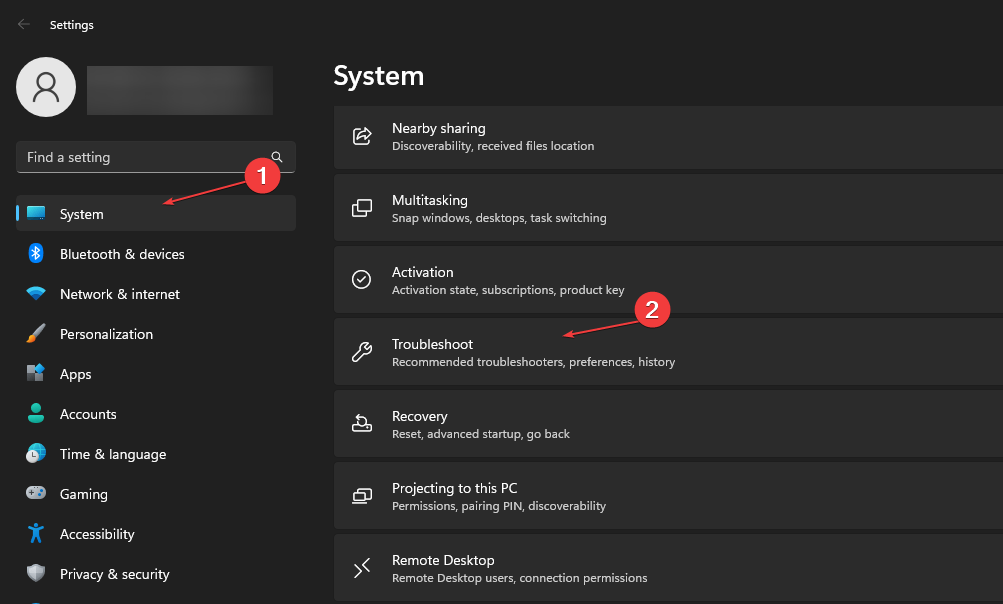
- Ora, scegli Altri strumenti per la risoluzione dei problemi.
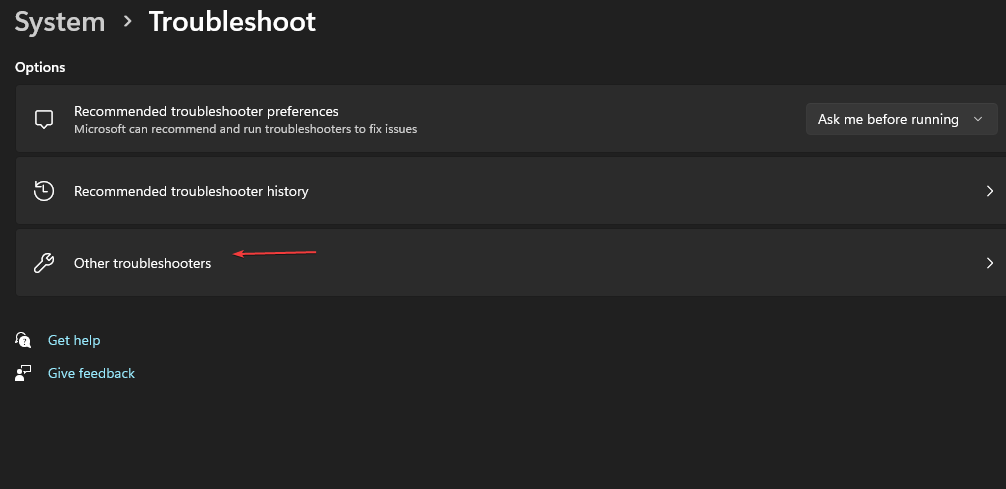
- Quindi fare clic su App di Windows Store e selezionare il Correre pulsante accanto.
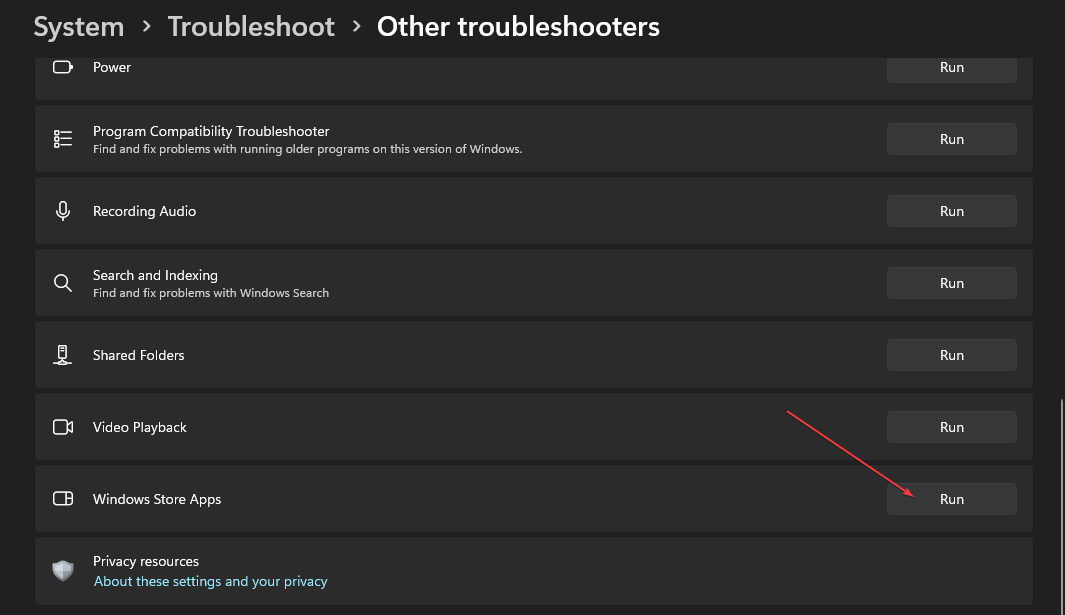
- Al termine della risoluzione dei problemi, verificare se l'errore 0x80073cf1 persiste.
L'esecuzione dello strumento di risoluzione dei problemi delle app troverà e risolverà i problemi che interessano le app di Microsoft Store, impedendo loro di aggiornare o installare programmi.
In alternativa, puoi consultare la nostra guida su risolvendo Microsoft Store se non riesci a installare app da esso sul tuo PC.
2. Ripara l'app di Microsoft Store
- Premere finestre + R chiavi per aprire il Correre finestra di dialogo, tipo ms-settings: appsfeatures, quindi premere accedere.
- Seleziona il Microsoft Store, quindi fare clic su Opzioni avanzate pulsante.
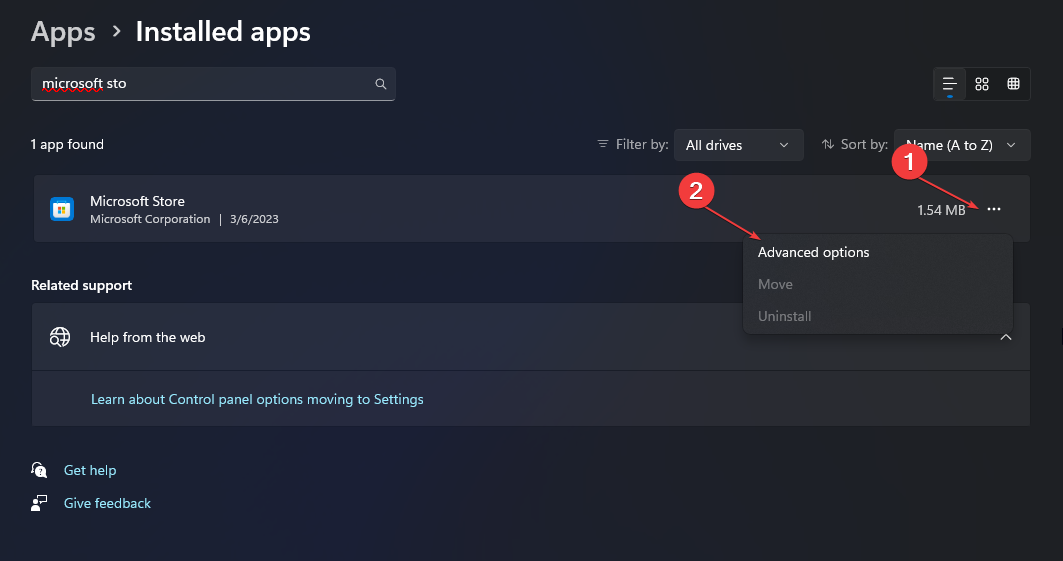
- Naviga verso il Ripristina scheda e fare clic su Riparazione pulsante.
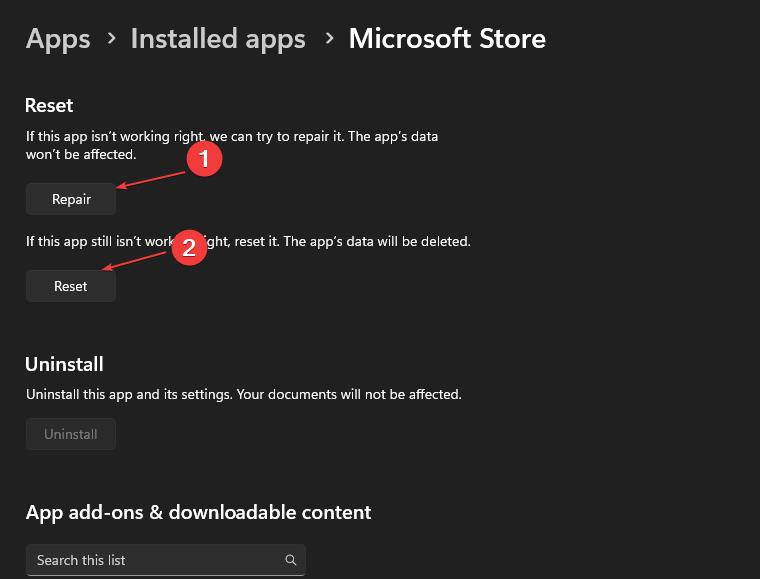
- Riavvia il PC dopo il processo di riparazione e controlla se l'errore persiste.
La riparazione dell'app Microsoft Store risolverà eventuali problemi di configurazione e file di programma corrotti che ne influiscono sulle prestazioni.
- Come correggere l'errore del file system (-2147219195)
- Questa operazione richiede una stazione finestra interattiva [Correzione]
- Errore 0x8004100e: cos'è e come risolverlo
- Come risolvere Docker Desktop che si avvia per sempre su Windows 11
- 0x8007000f: errore della sequenza di attività SCCM [Guida alla correzione]
3. Registrare nuovamente le app dello Store
- Fare clic con il pulsante sinistro del mouse su Inizio pulsante, tipo PowerShelle fare clic su Esegui come amministratore opzione.
- Clic SÌ sul Controllo dell'account utente richiesta.
- Copia e incolla le seguenti righe e premi accedere:
Get-AppXPackage -Tutti gli utenti | Foreach {Add-AppxPackage -DisableDevelopmentMode -Register "$($_.InstallLocation)\AppXManifest.xml"}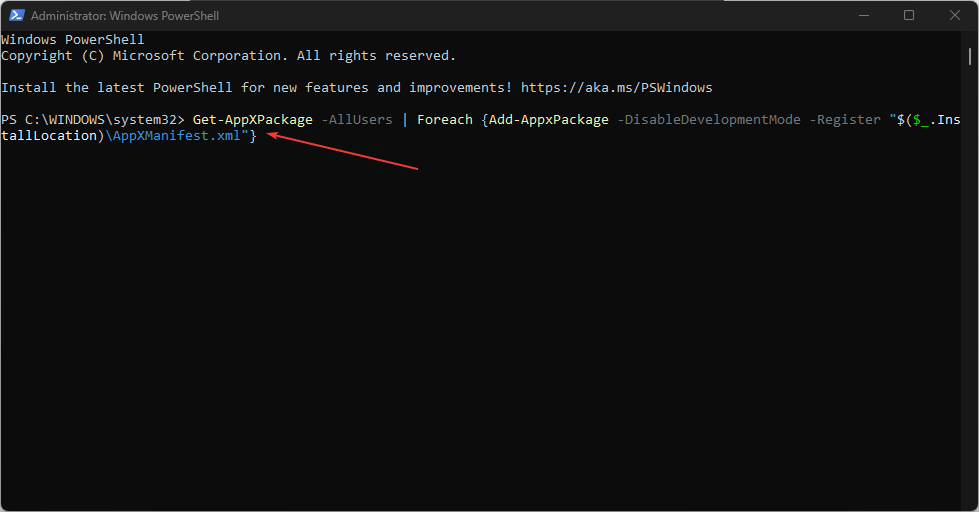
- Riavvia il PC e verifica se viene visualizzato il codice di errore 0x80073cf1 quando utilizzi l'app Microsoft Store.
Controlla cosa fare se Windows PowerShell smette di funzionare durante l'esecuzione di questi passaggi.
4. Disinstalla e reinstalla Store tramite PowerShell
- Fare clic con il pulsante sinistro del mouse su Inizio pulsante, tipo PowerShelle selezionare Esegui come amministratore.
- Rubinetto SÌ sul Controllo dell'account utente richiesta.
- Copia e incolla le seguenti righe e premi accedere:
Get-AppxPackage -allusers *WindowsStore* | Rimuovi-AppxPackage - Copia e incolla le seguenti righe e premi accedere:
Get-AppxPackage -allusers *WindowsStore* | Foreach {Add-AppxPackage -DisableDevelopmentMode -Register “$($_.InstallLocation)\AppXManifest.xml”}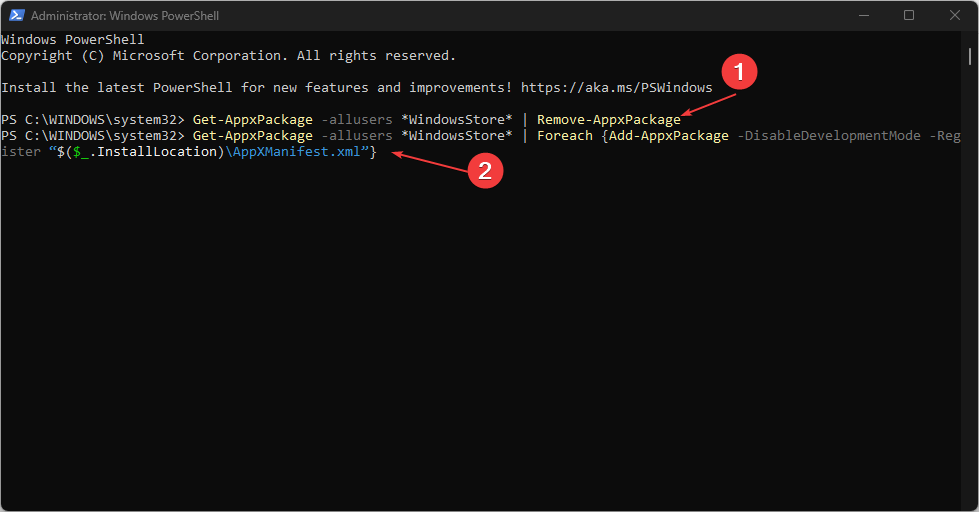
- Riavvia il PC e controlla se l'errore persiste.
La reinstallazione di Windows Store tramite PowerShell verificherà la presenza di file di installazione corrotti che causano problemi, quindi lo reinstallerà.
In alternativa, se il tuo Il download dell'app Microsoft Store si blocca, leggi questo articolo per trovare le correzioni consigliate.
Allo stesso modo, puoi leggere la nostra guida su come risolvere un utente specificato che non dispone di un profilo valido errore su Windows 11.
Se hai suggerimenti o domande su questo articolo, lascia i tuoi commenti.
Hai ancora problemi? Risolvili con questo strumento:
SPONSORIZZATO
Se i suggerimenti di cui sopra non hanno risolto il tuo problema, il tuo PC potrebbe riscontrare problemi Windows più profondi. Noi raccomandiamo scaricando questo strumento di riparazione del PC (valutato Ottimo su TrustPilot.com) per affrontarli facilmente. Dopo l'installazione, è sufficiente fare clic su Inizia scansione pulsante e quindi premere su Ripara tutto.